WordPressブログにすべての投稿者のリストを表示したいですか?これは、複数著者のブログを持つ読者の多くが私たちに尋ねる機能です。
投稿者リストは、あなたのブログに誰が執筆しているのかを一目で示すことができ、訪問者はお気に入りの投稿者が執筆したコンテンツを簡単に見つけることができます。エンゲージメントを高めるだけでなく、著者にふさわしい評価を与えることができます。
この投稿では、WordPressでブログの投稿者をすべてリストアップする方法を紹介します。
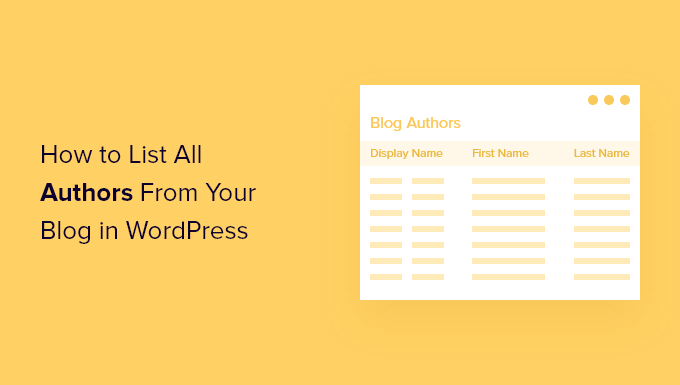
複数著者のブログを運営している場合、投稿やサイドバーウィジェットにすべての著者をリストアップすることをお勧めします。そうすることで、WordPressブログの人間的な側面を読者に示すことができ、お気に入りの著者が書いたコンテンツをすぐに見つけることができます。
リストには、各投稿者のフルネームまたは表示名、写真またはアバター、経歴を含めることができます。名前とアバターを投稿にリンクさせることもできます。
WordPressでチームを強調するもう一つの方法は、従業員のプロフィールでスタッフディレクトリを作ることです。サイトにユーザープロフィールを持っていないスタッフを含めたい場合は、この方法が良いでしょう。
ということで、WordPressブログからすべての投稿者をリストアップする方法を見てみましょう。ここでは2つの方法を取り上げますが、投稿を素早くナビゲートするために以下のリストをご利用ください。
方法1:プラグインを使ってWordPress投稿者をリストアップする
最初に行うことは、投稿者アバターリスト/ブロックプラグインをインストールして有効化することです。詳しくはWordPressプラグインのインストール方法をご覧ください。
投稿者ごとにアバターや写真を表示したい場合は、この方法が最も簡単です。
投稿カテゴリーにWordPress投稿者を表示する
ブログ投稿に投稿者リストを追加したい場合は、投稿を作成または編集する必要があります。そこで、画面左上の青い「+」アイコンをクリックして、新しいブロックを追加してください。
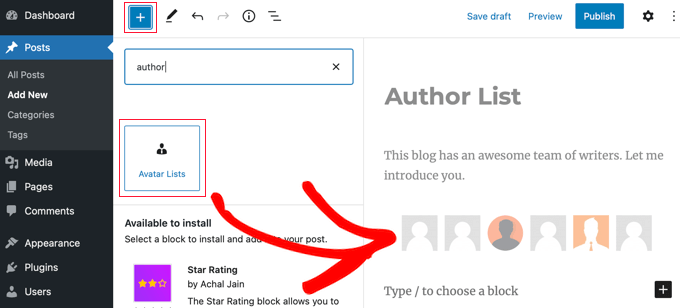
アバターリスト」ブロックを見つけて投稿にドラッグする必要があります。その後、左側のブロック設定ペインでリストを設定できます。
まず、「表示する権限」セクションのチェックボックスをオンにして、表示する権限グループを選択する必要があります。すべてチェックを外したままにすると、公開する投稿日にエラーメッセージが表示されますので注意してください。
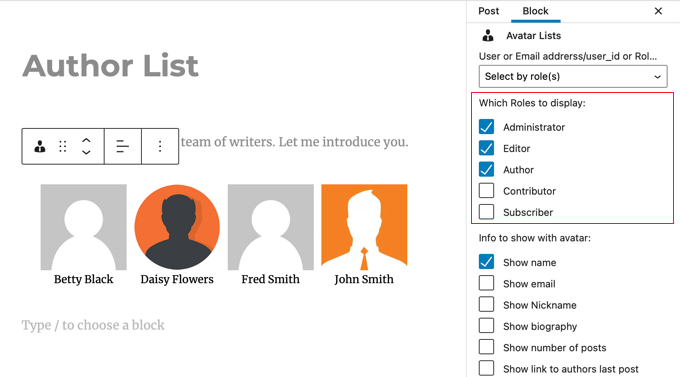
また、アバターと一緒に表示したい情報を選択する必要があります。各ユーザーの名前または表示名、メールアドレス、経歴、投稿数、最新投稿へのリンクを表示できます。
このチュートリアルでは、名前を表示するだけにします。
次に、「Link avatars to」までスクロールダウンして、「Author Page」を選択します。これで、投稿者のアバターまたは名前をクリックすると、その投稿者の投稿者ページに移動し、その投稿者が書いた投稿を表示できるようになります。
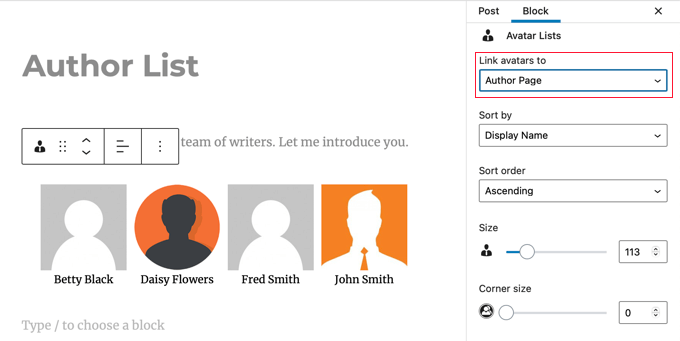
リストの並べ方、アバターの大きさ、丸めるかどうかも選べます。
最後に、下にスクロールして「高度な設定」セクションをクリックし、設定を表示する必要があります。ここで、「必須投稿数」フィールドに「1」と入力してください。これで、投稿日: に投稿したユーザーだけが表示されるようになります。
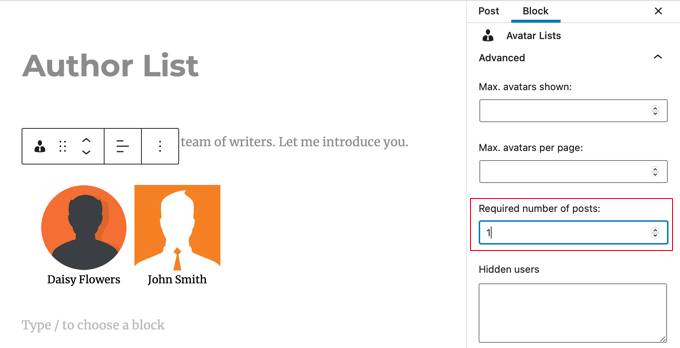
投稿が終わったら、公開するか更新することをお忘れなく。
Author Avatars List/Blockプラグインは、ショートコードを使用してサイトに投稿者リストを追加することもできます。WordPressのクラシックエディターを使用している場合に便利です。詳しくはプラグインのドキュメンテーションを参照してください。
サイドバーにWordPress投稿者を表示する
投稿者リストを投稿の代わりにサイドバーに配置したいかもしれません。その場合は、外観 ” ウィジェットに移動する必要があります。画面左上の青い「+」アイコンをクリックして、新規ウィジェットを追加してください。
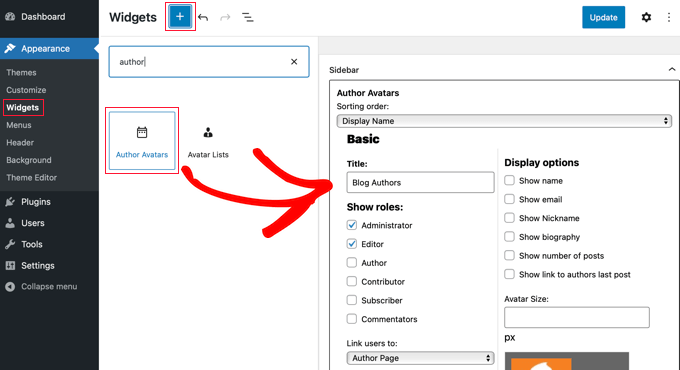
次に、’投稿者アバター’ウィジェットを見つけ、サイドバーにドラッグする必要があります。そして、上記で説明したのと同じ設定を使って、ウィジェットを構成することができます。
完了したら、画面上部の「更新」ボタンをクリックして、新しいウィジェットを保存することを忘れないでください。
デモサイトではこのように表示されます。
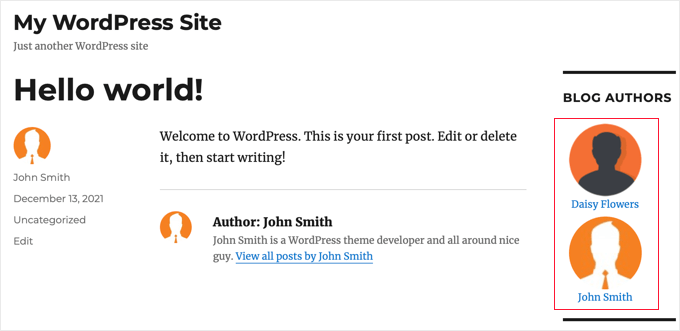
グラバターの代わりに写真を表示する
初期設定では、このプラグインは投稿者のメールアドレスに接続されたGravatarを表示します。場合によっては、投稿者はあなたのブログに特化した写真を表示することを好むかもしれません。
投稿者がユーザープロフィールに写真をアップロードできるプラグインをインストールすることで実現できます。WordPressで投稿者の写真を追加する方法をご覧ください。
方法2:コードを使ってWordPress投稿者をリストアップする
コードを使用してサイトに投稿者リストを表示するには、テーマファイルを編集する必要があります。サイトにコードを追加する際にヘルプが必要な場合は、ウェブ上のスニペットをWordPressに貼り付ける方法についての初心者向けガイドを参照してください。
以下のコード・スニペットをテーマのindex.phpテンプレートにループの前に追加するだけです。
1 2 3 | <ul><?php wp_list_authors('exclude_admin=0&optioncount=1&show_fullname=1&hide_empty=1'); ?></ul> |

デモサイトではこんな感じです。
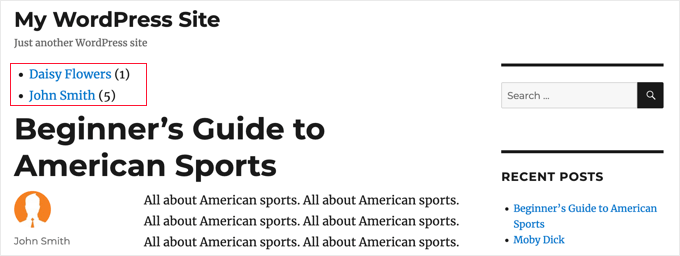
このコードをサイドバーウィジェットで使用したい場合は、WordPressのカスタムウィジェットを作成する必要があります。
このチュートリアルで、WordPressでブログの投稿者をすべてリストアップする方法を学んでいただけたら幸いです。WordPressのカスタムログインページの作り方や、WordPressのベストテーマビルダーのリストもご覧ください。
If you liked this article, then please subscribe to our YouTube Channel for WordPress video tutorials. You can also find us on Twitter and Facebook.





mohadese esmaeeli
Hello! How interesting and practical! We are a content production team, and we prepare some blog posts collaboratively. However, during publication, only the name of one author was possible to be listed under the post. The solution you mentioned is excellent and practical, and I am currently implementing it on our website.
WPBeginner Support
Glad our guide helped you solve that issue
Admin
takaitra
Another good list authors widget, with more features: http://wordpress.org/extend/plugins/list-authors/
I’ll look into adding an option to show avatars.
Gagan
Thanks alot..
Gagan
I’ve have a question, how to show top 10 contributors ?
Editorial Staff
With this plugin, don’t know if there is a way that exist, but there are other ways that exist. We will do a write up on that.
Admin
Fonda
Hello!
How can you add gravatar and descriptions?
Thanks!!!
Editorial Staff
What do you mean by descriptions? To add gravatar, you would simply have to add the code for author email in the gravatar code.
Admin
James Duffell
The description is referred to as “Biographical Info” within the users profile
Anton Trollbäck
Hi! Thanks for this great little plugin. But I would also like it to show gravatars. I don’t really understand “add the code for author email in the gravatar code.”
Do you mind explaining?
Thanks,
Anton
Editorial Staff
Yes, please view our already written article on (how to display author list with avatars)